将项目权限模板分配给公司目录中的用户
背景
项目权限模板用于创建一组可分配给多个用户的权限。许多公司选择根据组织中和协作者中不同角色的需求创建权限模板。
在 Procore 中创建项目权限模板后,你可以将这些模板分配给公司或项目级别目录工具中的用户。本文将介绍如何为公司级别目录中的用户分配模板。
需要考虑的事项
-
只能选择全局权限模板作为默认权限模板。
-
你只能为活动项目的用户批量更新权限。
先决条件
步骤
-
更改当前项目的用户权限模板
-
为新项目设置用户的默认权限模板
更改当前项目的用户权限模板
-
导航到公司级别目录工具。
-
导航到用户标签页。
-
点击要为其分配权限模板的用户旁边的编辑。
-
在"当前项目设置"列表中,点击变更模板链接。

-
在模板下拉列表中,选择要分配给用户的模板。
-
查看所选模板的工具权限。
注意事项: -
点击应用。
测试中
可以通过加入 从公司目录将用户批量添加到项目的 测试版 ,在 Procore Explorer 中启用 此功能。
-
导航到公司级别目录工具。
-
点击用户。
-
点击要更新的用户旁边的查看。
-
点击项目标签页。
-
点击垂直省略号
 并选择编辑已分配项目的权限模板。
并选择编辑已分配项目的权限模板。 -
选择要应用于当前已分配的所有项目的项目权限模板。
-
选择要分配的项目:
-
用户当前分配到的活动项目。
-
用户当前分配到的非活动项目。
-
用户当前分配到的所有项目。
-
-
点击保存。
为新项目设置用户的默认权限模板
-
导航到公司级别目录工具。
-
导航到用户标签页。
-
点击要为其分配权限模板的用户旁边的编辑。
-
在"新项目设置"区域中,点击选择默认模板。
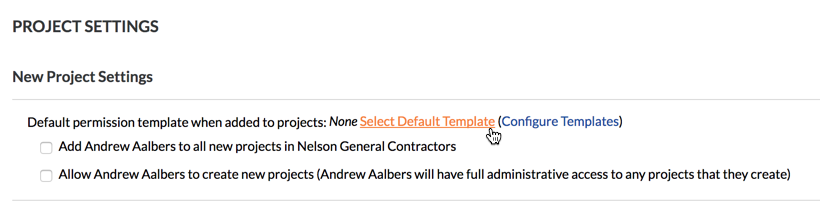
-
在模板下拉列表中,选择要分配为用户添加到新项目时的默认权限模板的模板。
-
查看所选模板的权限预览。
-
点击应用关闭"选择默认权限模板"窗口。
测试中
可以通过加入从公司目录将用户批量添加到项目的测试版,在 Procore Explorer 中启用此功能。
-
导航到公司级别目录工具。
-
点击用户。
-
点击要更新的用户旁边的查看。
-
点击项目标签页。
-
点击垂直省略号
 并选择编辑默认项目权限模板。
并选择编辑默认项目权限模板。 -
从下拉菜单中选择所需的权限模板。
-
点击保存。

